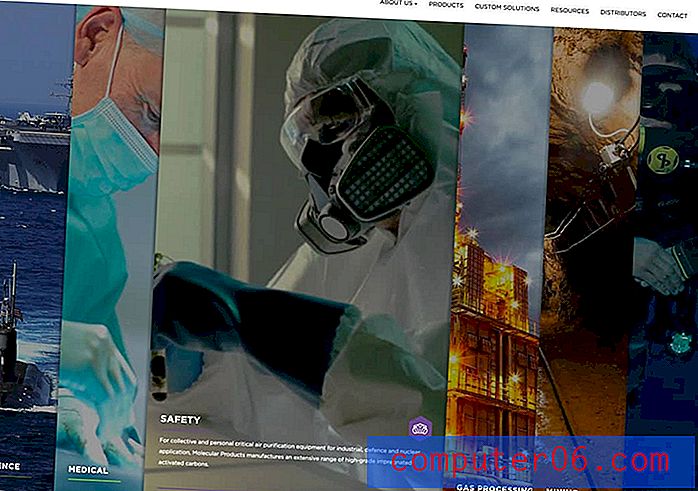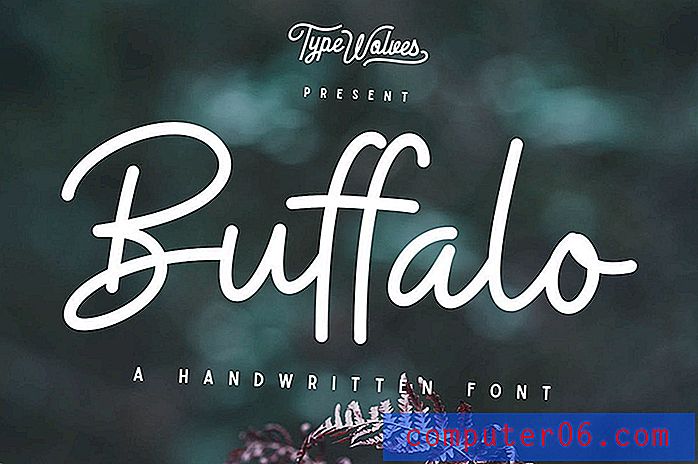Slik setter du inn kuler i Powerpoint 2010
Målet med nesten enhver Powerpoint-presentasjon er å presentere så mye informasjon som mulig på den enkleste måten. Du vil at publikum skal absorbere informasjonen din, noe som betyr at du vil trenge å bruke noen visuelle verktøy for å gjøre dette så enkelt som mulig. Dette kan imidlertid være vanskelig når du jobber med mye data. En måte å overvinne en slik situasjon er ved bruk av kulepunkter, som presenterer en effektiv løsning for enkelt å skille informasjon, uten å kreve for mye ekstra plass. Du kan lære å sette inn kuler i Powerpoint 2010 ved å følge instruksjonene som er inkludert i opplæringen nedenfor.
Sette inn en punktliste i Powerpoint 2010
Powerpoint 2010 har et par forskjellige listealternativer som du kan bruke på hvilken som helst av lysbildene dine. Det er et veldig effektivt verktøy på et Powerpoint-lysbilde, så det er flere listealternativer som lar deg enkelt lage oppsettet du trenger, inkludert en punktliste.
Trinn 1: Åpne Powerpoint-presentasjonen du vil sette inn kuler i.
Trinn 2: Klikk på lysbildet på venstre side av vinduet du vil legge til en punktliste i.
Trinn 3: Klikk på kategorien Hjem øverst i vinduet.
Trinn 4: Klikk på rullegardinmenyen Kuler i avsnittet i båndet øverst i vinduet, og velg deretter typen kuler du vil bruke.

Trinn 5: Klikk på stedet på lysbildet der du vil begynne med punktlisten.
Trinn 6: Skriv inn informasjonen som skal inkluderes i den første kulen, og trykk deretter Enter på tastaturet for å gå til neste kule. Gjenta dette trinnet til listen er fullført.
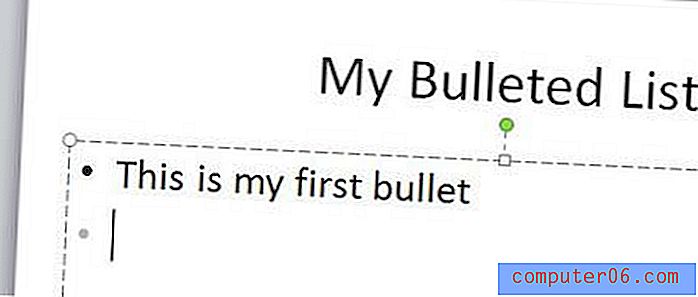
Du kan også gjøre eksisterende informasjon om til en punktliste, hvis du ønsker det. Merk imidlertid at Powerpoint kommer til å sette inn kuler basert på plasseringen av linjeskift. Så hvis du for eksempel valgte et avsnitt og prøvde å gjøre det om til en punktliste, ville du bare ha en kule. Du kan konvertere existign-informasjon til en punktliste ved å bruke informasjonen nedenfor.
Trinn 1: Klikk på lysbildet på venstre side av vinduet som inneholder informasjonen du vil konvertere til en punktliste.
Trinn 2: Bruk musen til å fremheve informasjonen du vil gjøre om til en liste.
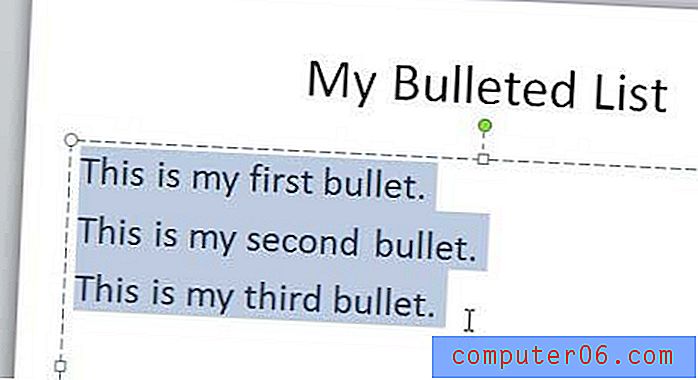
Trinn 3: Klikk på kategorien Hjem øverst i vinduet, klikk på rullegardinmenyen Kuler, og velg deretter hvilken type kuler du vil ha for den valgte informasjonen.